
మీరు మీ కంప్యూటర్ను పునరుద్ధరించాల్సిన అవసరం వచ్చినప్పుడు లేదా OS ను ప్రారంభించకుండా వివిధ యుటిలిటీలను ఉపయోగించి పరీక్షించాల్సిన అవసరం వచ్చినప్పుడు, ఆపరేటింగ్ సిస్టమ్ యొక్క వివిధ లోపాల నుండి బూటబుల్ USB ఫ్లాష్ డ్రైవ్ను సృష్టించాల్సిన అవసరం ఏర్పడుతుంది. అటువంటి USB- డ్రైవ్లను సృష్టించడానికి ప్రత్యేక కార్యక్రమాలు ఉన్నాయి. పారాగాన్ హార్డ్ డిస్క్ మేనేజర్ ఉపయోగించి ఈ పనిని ఎలా చేయాలో చూద్దాం.
బూటబుల్ ఫ్లాష్ డ్రైవ్ను సృష్టించే విధానం
పారగాన్ హార్డ్ డిస్క్ మేనేజర్ అనేది డిస్క్లతో పనిచేయడానికి ఒక సమగ్ర ప్రోగ్రామ్. దీని కార్యాచరణలో బూటబుల్ ఫ్లాష్ డ్రైవ్ను సృష్టించే సామర్థ్యం కూడా ఉంటుంది. దీన్ని మార్చటానికి విధానం మీ ఆపరేటింగ్ సిస్టమ్లో WAIK / ADK వ్యవస్థాపించబడిందా లేదా అనే దానిపై ఆధారపడి ఉంటుంది. తరువాత, పనిని పూర్తి చేయడానికి అనుసరించాల్సిన చర్యల అల్గోరిథం గురించి మేము వివరంగా పరిశీలిస్తాము.
పారగాన్ హార్డ్ డిస్క్ మేనేజర్ను డౌన్లోడ్ చేయండి
దశ 1: "అత్యవసర మీడియా సృష్టి విజార్డ్" ను ప్రారంభించండి
మొదట, మీరు అమలు చేయాలి "అత్యవసర మీడియా సృష్టి విజార్డ్" పారగాన్ హార్డ్ డిస్క్ మేనేజర్ ఇంటర్ఫేస్ ద్వారా మరియు బూట్ పరికర సృష్టి రకాన్ని ఎంచుకోండి.
- మీరు మీ కంప్యూటర్కు బూటబుల్ చేయాలనుకుంటున్న USB ఫ్లాష్ డ్రైవ్ను కనెక్ట్ చేయండి మరియు పారాగాన్ హార్డ్ డిస్క్ మేనేజర్ను ప్రారంభించిన తర్వాత, టాబ్కు వెళ్లండి "హోమ్".
- తదుపరి అంశం పేరుపై క్లిక్ చేయండి "అత్యవసర మీడియా సృష్టి విజార్డ్".
- ప్రారంభ విండో తెరుచుకుంటుంది. "మాస్టర్". మీరు అనుభవజ్ఞుడైన వినియోగదారు కాకపోతే, పరామితి పక్కన ఉన్న పెట్టెను ఎంచుకోండి "ADK / WAIK ఉపయోగించండి" మరియు పక్కన ఉన్న పెట్టెను ఎంపిక చేయవద్దు "అధునాతన మోడ్". అప్పుడు క్లిక్ చేయండి "తదుపరి".
- తదుపరి విండోలో, మీరు బూటబుల్ డ్రైవ్ను పేర్కొనాలి. దీన్ని చేయడానికి, రేడియో బటన్ను దీనికి తరలించండి "బాహ్య ఫ్లాష్ మీడియా" మరియు ఫ్లాష్ డ్రైవ్ల జాబితాలో, PC కి కనెక్ట్ చేయబడినవి చాలా ఉంటే మీకు కావలసిన ఎంపికను ఎంచుకోండి. అప్పుడు క్లిక్ చేయండి "తదుపరి".
- మీరు విధానాన్ని కొనసాగిస్తే, USB పరికరంలో నిల్వ చేయబడిన మొత్తం సమాచారం శాశ్వతంగా తొలగించబడుతుందని హెచ్చరికతో డైలాగ్ బాక్స్ తెరుచుకుంటుంది. బటన్ను నొక్కడం ద్వారా మీ నిర్ణయాన్ని నిర్ధారించండి "అవును".





దశ 2: ADK / WAIK ని ఇన్స్టాల్ చేయండి
తదుపరి విండోలో, విండోస్ ఇన్స్టాలేషన్ ప్యాకేజీ (ADK / WAIK) యొక్క స్థానాన్ని పేర్కొనండి. ఆపరేటింగ్ సిస్టమ్ యొక్క లైసెన్స్ పొందిన సంస్కరణను ఉపయోగిస్తున్నప్పుడు మరియు మీరే దాని నుండి ఏదైనా కత్తిరించకపోతే, అవసరమైన భాగం ప్రామాణిక ఫోల్డర్ యొక్క సంబంధిత డైరెక్టరీలో ఉండాలి "ప్రోగ్రామ్ ఫైళ్ళు". అలా అయితే, ఈ దశను దాటవేసి వెంటనే తదుపరి దశకు వెళ్లండి. ఈ ప్యాకేజీ ఇప్పటికీ కంప్యూటర్లో లేకపోతే, మీరు దాన్ని డౌన్లోడ్ చేసుకోవాలి.
- క్లిక్ "WAIK / ADK ని డౌన్లోడ్ చేయండి".
- ఇది మీ సిస్టమ్లో ఇన్స్టాల్ చేయబడిన బ్రౌజర్ను డిఫాల్ట్గా లాంచ్ చేస్తుంది. ఇది అధికారిక మైక్రోసాఫ్ట్ వెబ్సైట్లో WAIK / ADK డౌన్లోడ్ పేజీని తెరుస్తుంది. జాబితాలో మీ ఆపరేటింగ్ సిస్టమ్కు సరిపోయే భాగాన్ని కనుగొనండి. ఇది ISO ఆకృతిలో కంప్యూటర్ హార్డ్ డ్రైవ్లో డౌన్లోడ్ చేసి సేవ్ చేయాలి.
- ISO ఫైల్ను హార్డ్ డ్రైవ్కు డౌన్లోడ్ చేసిన తర్వాత, వర్చువల్ డ్రైవ్ ద్వారా డిస్క్ చిత్రాలతో పనిచేయడానికి ఏదైనా ప్రోగ్రామ్ను ఉపయోగించి దీన్ని అమలు చేయండి. ఉదాహరణకు, మీరు అల్ట్రాఇసో అనువర్తనాన్ని ఉపయోగించవచ్చు.

పాఠం:
విండోస్ 7 లో ISO ఫైల్ను ఎలా అమలు చేయాలి
అల్ట్రాయిసోను ఎలా ఉపయోగించాలి - ఇన్స్టాలర్ విండోలో ప్రదర్శించబడే సిఫారసుల ప్రకారం భాగం యొక్క సంస్థాపనను మార్చండి. ప్రస్తుత ఆపరేటింగ్ సిస్టమ్ యొక్క సంస్కరణను బట్టి అవి విభిన్నంగా ఉంటాయి, కానీ సాధారణంగా, చర్యల అల్గోరిథం స్పష్టమైనది.
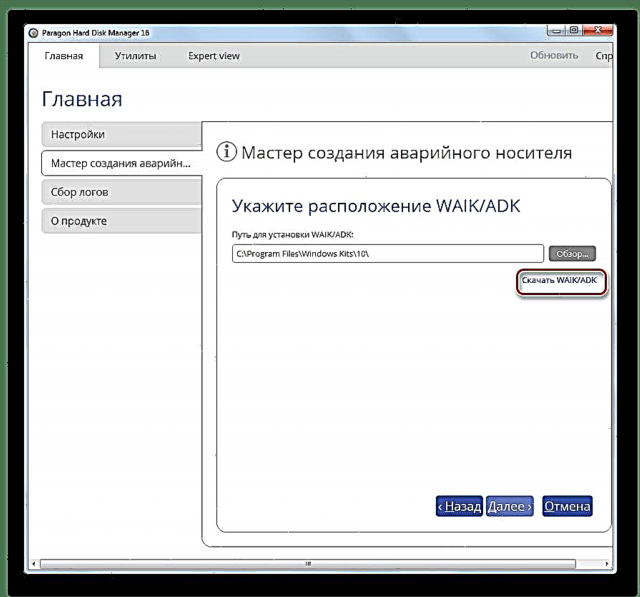


దశ 3: బూటబుల్ ఫ్లాష్ డ్రైవ్ యొక్క సృష్టిని పూర్తి చేయడం
WAIK / ADK ని ఇన్స్టాల్ చేసిన తరువాత, విండోకు తిరిగి వెళ్ళు "అత్యవసర మీడియా సృష్టి విజార్డ్స్". మీరు ఇప్పటికే ఈ భాగాన్ని ఇన్స్టాల్ చేసి ఉంటే, చర్చలో వివరించిన దశలను కొనసాగించండి. దశ 1.
- బ్లాక్లో "WAIK / ADK స్థానాన్ని పేర్కొనండి" బటన్ పై క్లిక్ చేయండి "సమీక్ష ...".
- ఒక విండో తెరుచుకుంటుంది "ఎక్స్ప్లోరర్"దీనిలో మీరు WAIK / ADK ఇన్స్టాలేషన్ ఫోల్డర్ యొక్క స్థాన డైరెక్టరీకి వెళ్ళాలి. చాలా తరచుగా ఇది కేటలాగ్లో ఉంటుంది "విండోస్ కిట్స్" డైరెక్టరీ "ప్రోగ్రామ్ ఫైళ్ళు". భాగం స్థాన డైరెక్టరీని హైలైట్ చేసి క్లిక్ చేయండి "ఫోల్డర్ ఎంచుకోండి".
- ఎంచుకున్న ఫోల్డర్ విండోలో ప్రదర్శించబడిన తరువాత "మాస్టర్", పత్రికా "తదుపరి".
- బూటబుల్ మీడియా సృష్టి విధానం ప్రారంభమవుతుంది. ఇది పూర్తయిన తర్వాత, మీరు పారగాన్ ఇంటర్ఫేస్లో పేర్కొన్న USB ఫ్లాష్ డ్రైవ్ను సిస్టమ్ యొక్క పునరుజ్జీవనం వలె ఉపయోగించవచ్చు.



పారగాన్ హార్డ్ డిస్క్ మేనేజర్లో బూటబుల్ యుఎస్బి ఫ్లాష్ డ్రైవ్ను సృష్టించడం అనేది వినియోగదారు నుండి ప్రత్యేక జ్ఞానం లేదా నైపుణ్యాలు అవసరం లేని సాధారణ ప్రక్రియ. ఏదేమైనా, ఈ పనిని చేసేటప్పుడు కొన్ని పాయింట్ల వద్ద, శ్రద్ధ వహించాలి, ఎందుకంటే అవసరమైన అన్ని అవకతవకలు సహజమైనవి కావు. చర్యల యొక్క అల్గోరిథం, మొదట, మీ సిస్టమ్లో WAIK / ADK భాగం ఇన్స్టాల్ చేయబడిందా లేదా అనే దానిపై ఆధారపడి ఉంటుంది.












